
Innholdsfortegnelse:
- Forfatter John Day [email protected].
- Public 2024-01-30 11:24.
- Sist endret 2025-01-23 15:02.


Jeg hadde først ideen til dette prosjektet da jeg kom over en lignende build på hackster.io som nå også er publisert her som en instruerbar. I dette prosjektet ombygde de en ødelagt boombox fra 80 -tallet ved hjelp av en Raspberry Pi og byttet ut all elektronikk bortsett fra høyttalerne. Jeg er også i besittelse av en gammel 80 -talls boombox hvor bare ett av bånddekkene ble ødelagt, så jeg planla å bygge det om med følgende funksjoner.
- Behold originale høyttalere og forsterker
- Behold arbeidsbåndet (fordi jeg fremdeles har noen fantastiske gamle blandinger)
- Bytt ut ødelagt tapedekk med Raspberry Pi og berøringsskjerm
- Legg til lysdioder med spektrumanalysatorfunksjon
- Legg til et oppladbart batteri med høy kapasitet
Trinn 1: Samle komponenter

Her er en liste over alle komponentene jeg brukte
- Sanyo M W200L boombox
- Raspberry Pi 3 B+ (amazon.de)
- 3,5 "TFT berøringsskjerm (amazon.de)
- 20000 mAh powerbank (amazon.de)
- 1 m WS2812b LED -stripe
- Arduino Nano
- Panelmontert forlengelse USB -kabel (amazon.de)
- Ground Loop Isolator (amazon.de)
- DC - DC Boost Converter (amazon.de)
- 2x 1,8 kOhm, 1x 4,7 kOhm motstander
- trykknappbryter
- 1000 µF, ~ 16 V kondensator
Jeg var så heldig å finne denne vakre boomboxen i søpla for en stund siden. Det fungerte fullt, bortsett fra en av bånddekkene som fortsetter å spise båndet. Planen var å fjerne den ødelagte tapedekken og erstatte den med en Raspberry Pi og en 3,5 berøringsskjerm som passer nesten nøyaktig i samme rom. For å drive alt, tenkte jeg først på å bruke flere 18650 batterier parallelt, men bestemte meg deretter for å bare bruk en powerbank siden den var billigere og har ladekrets og 3,7 V til 5 V boost-omformer allerede innebygd. Sørg for at du får en powerbank som kan gi nok utgangsstrøm. Min powerbank kan levere 3,4 A på to separate utganger, men den totale effekten kan ikke være større enn 3,4 A, dvs. jeg har ca 17 W. Boomboksen er vurdert til 12 W, noe som er greit, men RasPi og display kan trekke mer enn 1 A. Så totalt går jeg litt kort av batteristrøm og la merke til noen spenningsfall når det er strømspiker, f.eks. når bånddekkmotoren er slått på. I tillegg har de fleste kraftbanker en hvilefunksjon når den trukne strømmen er under en viss terskel. Dette var ikke et problem for meg siden RasPi trekker alltid nok strøm, men det er også noe å ta hensyn til. Neste gang vil jeg sannsynligvis bruke 18650 batterier som kan gi mer strøm. Siden boombox kjører på 7,5 V, trengte jeg fremdeles en ny boost -omformer. En panelmontert USB -kabel ble brukt til å ha en mikro -USB -kontakt på huset for lading av strømbanken. LED -stripen, Arduino Nano og motstander ble brukt til å bygge en spektrumanalysator. Kondensatoren anbefales for å unngå gjeldende pigger når du driver LED -stripen, og kan også bidra til å redusere summende støy i høyttalerne. Siden jeg fortsatt endte opp med mye nynnende støy, la jeg også til en jordsløyfe -isolator. I tillegg til komponentene ovenfor brukte jeg også mye wire, varmt lim og noen 3D -trykte komponenter.
Trinn 2: Installer Volumio på RasPi

Volumio er en åpen kildekode Linux -distribusjon designet for musikkavspilling. Brukergrensesnittet kjøres på en nettleser, det vil si at du kan kontrollere det fra hvilken som helst telefon eller lokal PC som er koblet til det samme nettverket. Den støtter mange musikkstrømmingskilder som YouTube, Spotify og WebRadio. Volumio er designet for å kjøre i ditt lokale nettverk hjemme, men jeg vil også ta boomboxen min ut om sommeren. I dette tilfellet må jeg åpne et lokalt WiFi -hotspot med telefonen min for at RasPi kan koble seg til.
Volumio har også en berøringsskjerm -plugin som viser brukergrensesnittet på hvilken som helst skjerm som er koblet til selve RasPi, men for å få dette til å fungere med skjermen min, krevde det ganske mye arbeid. Jeg fulgte i utgangspunktet denne opplæringen, men måtte gjøre noen justeringer siden skjermen min kjører over HDMI.
Mange anbefaler å bruke en DAC som HiFiBerry for lydutgang, men jeg var ganske fornøyd med lydkvaliteten fra lydkontakten på selve RasPi. Tross alt prøvde jeg ikke å lage en audiofil musikkilde av høy kvalitet.
Trinn 3: Lage spektrumanalysatoren
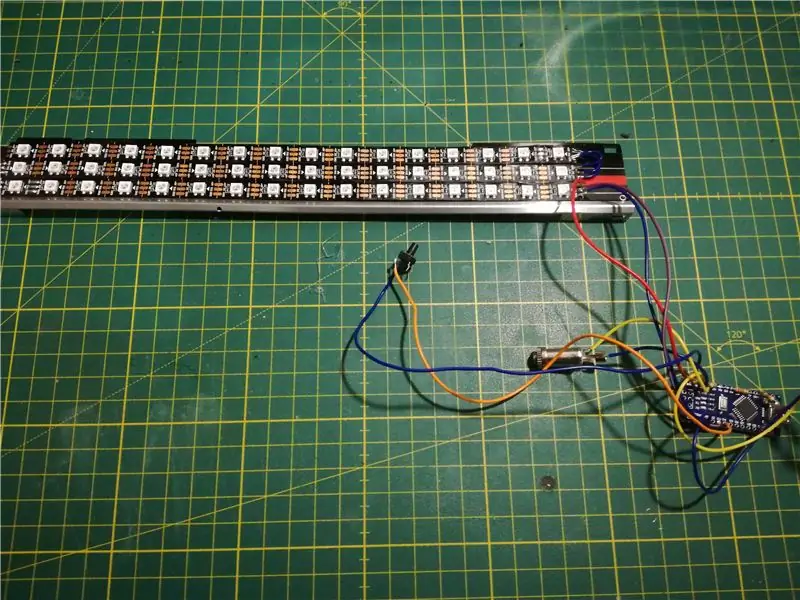
For spektrumanalysatoren limte jeg tre rader med WS2812b LED -strimler til panelet som viste radiofrekvensen. Elektronikken består av en Arduino Nano og noen få motstander i henhold til dette instruerbare. Jeg la også til en dip -switch og skrev min egen arduino -kode som er tilgjengelig nedenfor. Koden er basert på FFT- og FastLED -bibliotekene. Dip -bryteren kan brukes til å skifte mellom spektrumanalysator -modus og to forskjellige LED -animasjoner. Siden spektrumanalysatoren bare vil være koblet til lydsignalet til RasPi, kan animasjonene brukes når du lytter til musikk fra båndstasjonen. For testing koblet jeg lydkontakten til RasPi til Arduino og justerte noen parametere i koden i henhold til støy og volum. Siden støysituasjonen endret seg mye i den endelige konfigurasjonen, måtte jeg justere alt senere.
Trinn 4: Fjern gammel elektronikk


Etter at jeg åpnet bomboksen, fjernet jeg alle unødvendige deler, inkludert AC-DC-transformatoren, radioen og ødelagt bånddekk. Dette ga meg nok plass til å legge til alle de nye komponentene. Jeg kutter også alle unødvendige kabler slik at de ikke fungerer som antenner og tar opp støy.
Trinn 5: Sett inn Raspi og berøringsskjerm



Deretter fjernet jeg plastdekselet fra kassettbåndet og festet berøringsskjermen og RasPi forsiktig med varmt lim. Som du kan se, passer 3,5 -tommers skjerm nesten nøyaktig i plassen til plastdekselet fra bånddekket.
Trinn 6: Koble til ny elektronikk
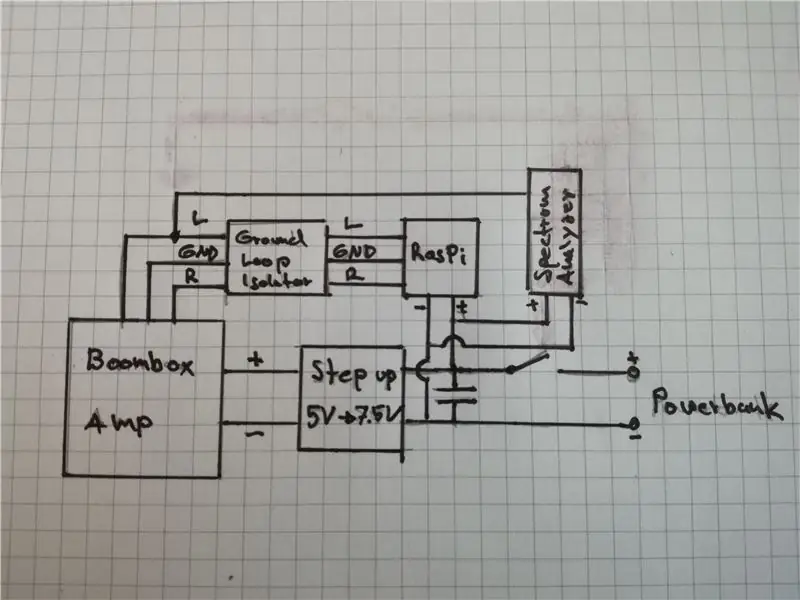

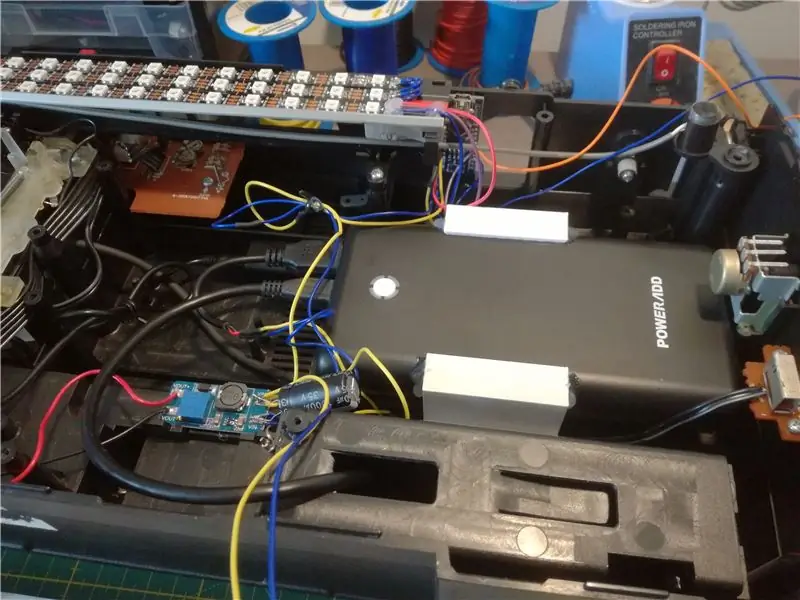
Jeg koblet alt i henhold til vedlagte skjematisk. Lydsignalet fra RasPi går gjennom jordsløyfe -isolatoren og deretter inn i inngangen til den fjernede radioen. I tillegg er en kanal koblet til spektrumanalysatoren. På bildet ovenfor er den gamle boombox -kretsen, RasPi og Arduino alle drevet fra en enkelt utgang fra powerbanken. Som allerede nevnt var det imidlertid noen spenningsfall når det var et høyt strømbehov (f.eks. Start av bånddekkmotoren, skru volumet til maks) som kan føre til at RasPi starter på nytt. Jeg koblet deretter til RasPi til en utgang fra powerbanken og boombox -forsterkeren + arduino til den andre utgangen, noe som løste problemet. Jeg brukte den tidligere mono/stereobryteren på radioen og koblet den til strømledningen. En boost -omformer ble lagt til for å øke spenningen til de 7,5 V som trengs for boomboxen. For opplading festet jeg en panelmontert mikro -USB -kabel på baksiden av huset. Powerbanken ble plassert i en 3D -trykt holder og festet med varmt lim. Alle andre komponenter ble også fikset med varmt lim. Jeg prøvde mange forskjellige jordingsplaner for å redusere summende støy. I den endelige konfigurasjonen er det fortsatt litt høy støy, men det er ikke så irriterende. Jeg trodde situasjonen kunne forbedres ved å koble specrum -analysatoren før jordsløyfe -isolatoren, men dette var ikke tilfelle. Til slutt ble alt testet og Arduino -koden ble igjen tilpasset støyforholdene. Jeg frostet også plastdekselet på huset med slipepapir for å spre lyset fra lysdioder for spektrumanalysatoren.
Trinn 7: Legg til 3D -trykte komponenter



Siden det manglende tapedekket etterlot noen tomme spor der knappene var plassert, trykket jeg 3D noen falske knapper og limte dem fast på huset med varmt lim. I tillegg har jeg også 3D -trykt en holder for pekeskjermen og en holder for dip -bryteren.
Trinn 8: Ferdig

Til slutt lukket jeg huset igjen og kunne glede meg over det ferdige prosjektet. Jeg gleder meg allerede til å bruke boomboxen utendørs på neste grillfest, dessverre må jeg vente til neste sommer med det.
Hvis du liker dette instruerbare, vennligst stem på meg i lydkonkurransen.
Anbefalt:
Bærbar Bluetooth 2.1 Boombox: 16 trinn (med bilder)

Bærbar Bluetooth 2.1 Boombox: Hei alle sammen! I denne bygningen bestemte jeg meg for å komme med en bærbar Bluetooth boombox som ville ha et oppladbart batteri og god ytelse. Denne høyttaleren er basert på Paul Carmodys Isetta -høyttalerkonstruksjon, som jeg har gjort litt om for å imøtekomme
Konvertering av gammel høyttaler til Bluetooth Boombox: 8 trinn (med bilder)

Konvertering av gammel høyttaler til Bluetooth Boombox: Hei alle sammen! Tusen takk for at du følger med på denne konstruksjonen! Før vi hopper i detaljene, kan du vurdere å stemme på denne instruksen i konkurransen helt nederst. Støtte setter stor pris på! Det er noen år siden jeg begynte
DIY Bluetooth Boombox -høyttaler - HVORDAN: 13 trinn (med bilder)

DIY Bluetooth Boombox -høyttaler | HVORDAN: Hei! Takk for at du sjekket dette prosjektet, dette er på min favorittliste! Jeg er veldig glad for å ha gjennomført dette fantastiske prosjektet. Mange nye teknikker har blitt brukt gjennom hele prosjektet for å forbedre den generelle kvaliteten og finishen på høyttalerne
INSANELY Loud 150W Bluetooth Speaker Boombox: 16 trinn (med bilder)

INSANELY Loud 150W Bluetooth Speaker Boombox: Hei alle sammen! I denne instruksen vil jeg vise deg hvordan jeg bygde denne vanvittig høye Bluetooth -høyttaleren! Mye tid har blitt brukt på dette prosjektet, å designe skapet, samle materialer og deler av bygget og overordnet planlegging. Jeg har
Slik demonterer du en datamaskin med enkle trinn og bilder: 13 trinn (med bilder)

Slik demonterer du en datamaskin med enkle trinn og bilder: Dette er en instruksjon om hvordan du demonterer en PC. De fleste grunnkomponentene er modulære og fjernes lett. Det er imidlertid viktig at du er organisert om det. Dette vil bidra til å hindre deg i å miste deler, og også i å gjøre monteringen igjen
